כיצד להתקין את Lakka ב- Raspberry Pi
לקקה היא קוד פתוח מערכת הפעלה של קונסולת המשחק המבוססת על גרעין לינוקס. הוא משתמש בספריות וכלים בקוד פתוח בכדי לספק למשתמשים פלטפורמת משחקי אמולציה קלה לשימוש ומהירה. מערכת ההפעלה תומכת בפלטפורמות רבות של קונסולות משחקים (גם כף יד וגם במסוף ביתי), ותוכל לשחק אותה במכשירי חומרה רבים ושונים. במדריך זה נעבור כיצד להתקין את Lakka ב- Raspberry Pi.
הערה: המכשירים המשפחתיים של Raspberry Pi התומכים בלייקקה הם Pi 0, Pi 1, Pi 2 ו- Pi 3.
הורד את תמונת הלייקה
מחפש להשיג עותק של לקקה? זה קל, בזכות העיצוב הפשוט של אתר המפתחים. עם זאת, אנא הבין שאין סתם אחד קישור להורדה לכל מכשירי Raspberry Pi; ישנם קישורים מרובים.
כדי לקבל עותק עבור ה- Pi שלך, עבור אל Lakka.tvולחץ על כפתור "השג את הלכה". משם תועבר לדף בחירה עם סמלי לוגו "לינוקס", "חלונות" ו- "מק". סמלי לוגו אלה הם כדי לקבוע עם איזה מערכת הפעלה אתה מהבהב את לקקה.
בהנחה שאתה עושה מדריך זה ב- Linux, בחר בלחצן "GNU / Linux" וזה ייקח אותך אל דף מכשירים, המפרט כל התקן שתומך בלייקה, כולל מחשבים אישיים, Odroid, HummingBoard, Pi התקנים ועוד.

עברו על הרשימה ולחצו על מכשיר ה- Pi שבבעלותכם. ואז, בעמוד הבא לחץ על כפתור "הורד את הלכה" כדי להתחיל בתהליך הורדת תמונות מערכת ההפעלה.
שרוף את תמונת הלייקה לכרטיס SD
בדף ההורדה של Lakka, תראה הוראות המורות לך "להוריד ולרוקן את Lakka" כדי להגדיר אותה על כרטיס SD לשימוש ב- Pi. במדריך שלנו, ביטול ריפוד אינו הכרחי, מכיוון שהתוכנית בה אנו משתמשים תעשה זאת באופן אוטומטי.
התוכנית בה אנו משתמשים כדי ליצור את כרטיס ה- Lakka SD היא Etcher. זהו כלי פשוט מת שיכול לשרוף כל דבר, החל מתמונות ISO לתמונות הפעלה מיוחדות של כרטיסי SD ברוח. החשוב מכל, Etcher עובד על מק, לינוקס וחלונות, כך שאין צורך לעבור על שלוש הוראות נפרדות לשימוש בהן.
עבור אל אתר אתר ולחץ על כפתור "הורד". בהנחה שאתה נמצא ב- Linux, לחץ באמצעות לחצן העכבר הימני על ארכיון ה- Zip "balena-etcher-electron" והוצא אותו.
הערה: אינך משתמש ב- Linux? עקוב אחר ההוראות להתקנת Etcher במערכת ההפעלה שלך על ידי קריאת האתר.
לאחר סיום החילוץ של הקובץ, היכנס לתיקיית "balena-etcher-electron" ולחץ פעמיים על קובץ AppImage בתיקיה כדי להפעיל את Etcher.

כאשר יישום Etcher פועל, לחץ על כפתור "בחר תמונה" ודפדף אחר תמונת מערכת ההפעלה Lakka בתיקיית "ההורדות" שלך.
בשלב הבא חבר את כרטיס ה- SD של Raspberry Pi למחשב האישי שלך ואפשר לזהות אותו על ידי המערכת. לאחר מכן, לחץ על "בחר כונן" ואמר לאצ'ר להשתמש בכרטיס.
לבסוף, כאשר תמונת מערכת ההפעלה מסתיימת בטעינה Etcher, וכרטיס ה- SD של ה- Pi מוגדר כיעד, בחר בלחצן "פלאש" כדי להתחיל בתהליך הצריבה.
הגדר את מערכת ההפעלה Lakka
לאחר סיום ההתקנה של לקאקה בכרטיס ה- SD דרך אתר Etcher, הוצא אותו מהמחשב והכניס אותו לפטל Pi.
כאשר כרטיס ה- SD טעון במכשיר ה- Raspberry Pi, חבר אותו לקיר עם כבל אספקת החשמל, חבר את כבל ה- HDMI לטלוויזיה וחבר USB-gamepad (או מקלדת אם אין לך).
כאשר ה- Pi נדלק, תראה לזמן מה את לוגו מערכת ההפעלה של לייקקה עם רקע שחור רגיל. תן לזה לשבת שם בזמן שהוא מגדיר את עצמו מחדש.

כעת, לאחר שלייקקה תתחיל לבצע אתחול, תבחין במערכת תפריט דמוי PS3. חבר כבל אתרנט אם אתה מעדיף חיבורים חוטים. אחרת, נווט אל "ההגדרות" נמצאות בממשק המשתמש ולחץ על "Wifi."
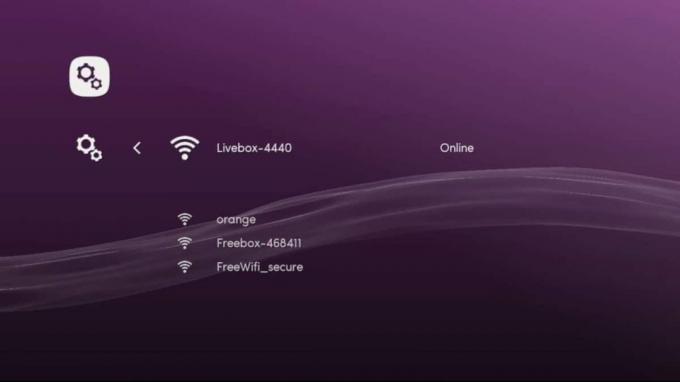
השתמש בתפריט כדי לחבר את לאקה לאינטרנט. לאחר מכן חזור לאזור "הגדרות" ואתר את אזור ה"שירותים ".
בדף השירותים, מצא את המחוון לצד SAMBA Enable ”ולחץ עליו כדי לאפשר תמיכה בהעברת קבצי רשת עבור קונסולת המשחקים החדשה Raspberry Pi שלך.
הוספת משחקים לקאקה
מערכת ההפעלה Lakka כוללת מערכת סמבה משולבת המאפשרת למשתמשים להוסיף משחקים לקונסולה תוך כדי תנועה. כך תעשה זאת ב- Linux.
הערה: אם המחשב האישי שלך משתמש ב- Windows, תוכל למצוא את שיתוף הרשת של Lakka באזור "Network and Sharing" במערכת ההפעלה שלך.
ראשית, פתח את מנהל הקבצים של לינוקס. משם, אתר את האפשרות "רשת" כדי להתחיל לגלוש לשיתופים ברשת.
בדפדפן השיתוף, לחץ על זה שאומר "LAKKA" והוסף אליו את קבצי ה- ROM שלך. בסיום, סגור את מנהל הקבצים.

לקקה צריכה לאתר את המשחקים החדשים באופן מיידי, להגדיר אותם ולהגדיר ברירות מחדל לבקר גם למשחקים.
לְחַפֵּשׂ
הודעות האחרונות
כיצד להתקין את נושא ה- Pop GTK ב- Linux
לאחד מיצרני המחשבים הגדולים של לינוקס יש כעת נושא שולחן עבודה משלו;...
כיצד להתקין את נושא Canta GTK ב- Linux
ה מטריה GTK הנושא הוליד לא מעט נושאים עם ספין-אוף, במטרה לשפר את זה...
4 אפליקציות המסוף הטובות ביותר עבור לינוקס
בלינוקס, הטרמינל הוא הכל. בעזרתו, למשתמש יש גישה לשורת הפקודה החזקה...



